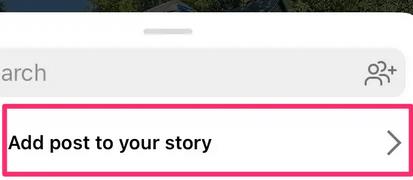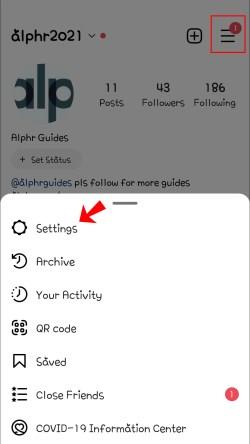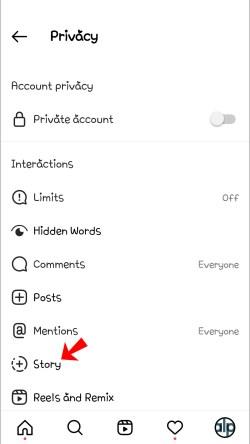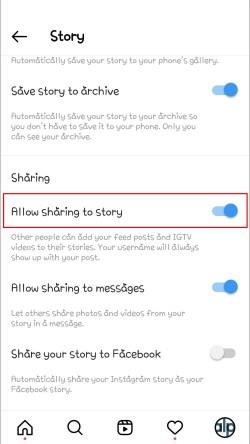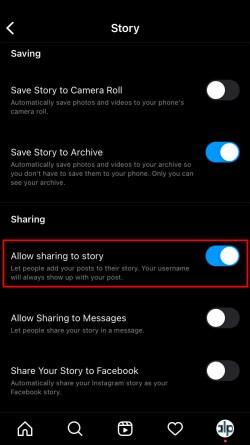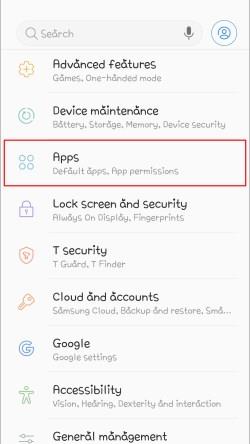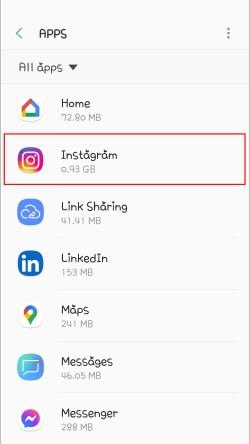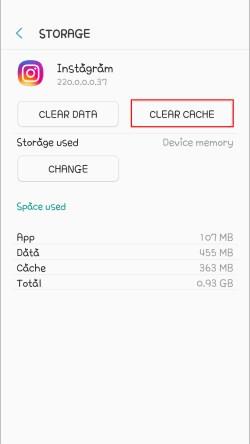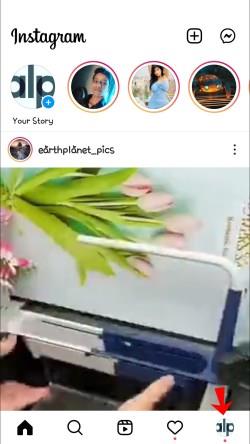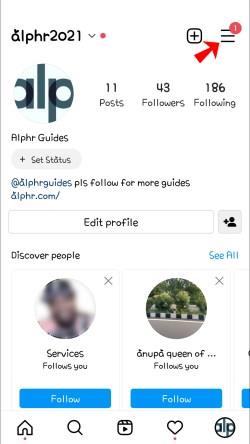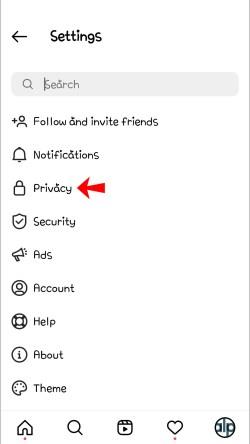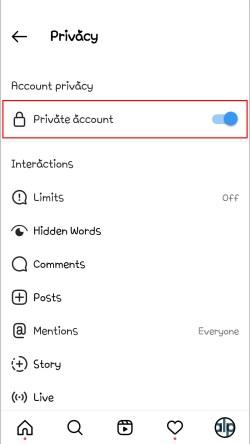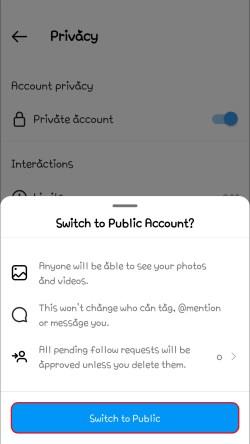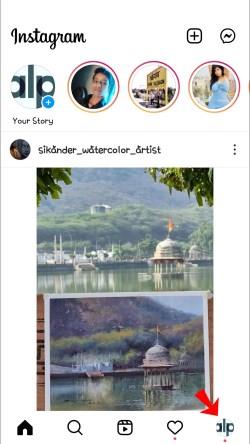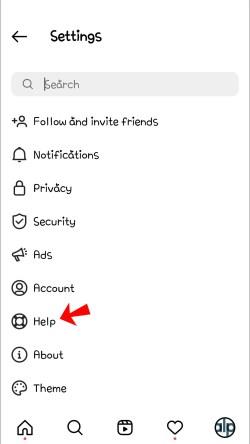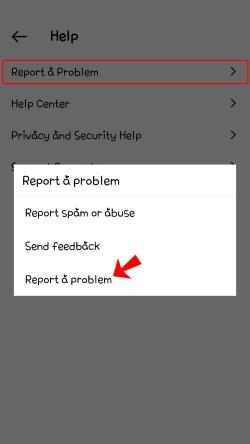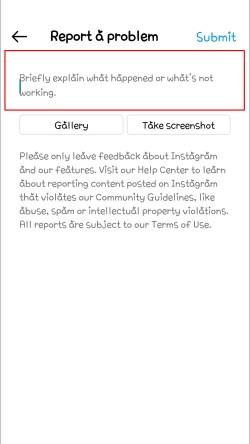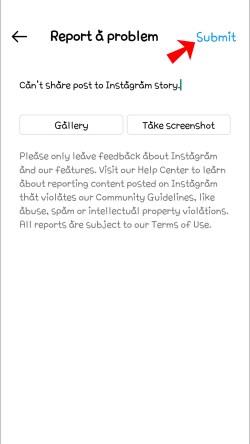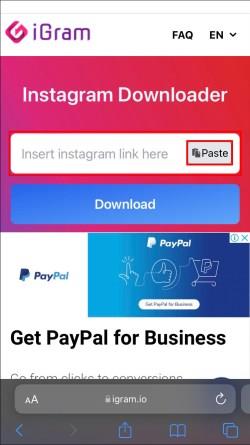Instagram разполага с множество функции, които ни позволяват да се ангажираме с други акаунти в платформата. Те обаче може да не работят винаги така, както се очаква. Ако сте се сблъскали с проблеми, когато се опитвате да споделите публикация в Instagram във вашата история, попаднали сте на правилното място. Има няколко различни причини, поради които може да изпитвате затруднения.

Не търсете повече от този урок стъпка по стъпка, за да коригирате грешки при споделяне на публикации във вашите истории в Instagram. Нека започнем, като разберем защо тази функция може да не работи във вашия акаунт.
Има три основни причини, поради които може да се сблъскате с предизвикателства при споделяне на публикация във вашите истории в Instagram.
Тип на профила
Не можете да споделите публикация във вашата история, ако бутонът Добавяне на публикация към историята липсва. Тази функция е достъпна само за публични профили. Ако се опитвате да споделите публикация от частен акаунт, бутонът за споделяне няма да се появи и няма да можете да продължите.
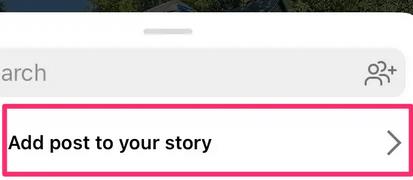
Можете да проверите дали акаунтът в Instagram, който разглеждате, е публичен или частен, като отворите Instagram в режим инкогнито и потърсите същия акаунт. Ако профилът е частен, публикациите няма да се показват и страницата на акаунта ще гласи Този акаунт е частен .
Разрешението за споделяне е отказано
Втората причина, поради която може да не можете да споделите публикация във вашата история, е ако другият акаунт е деактивирал споделянето. Собственик на акаунт в Instagram може да попречи на последователите да споделят повторно тяхното съдържание. Ако случаят е такъв, бутонът Добавяне на публикация към историята няма да е наличен. Споделянето на публикации може да бъде деактивирано, като следвате стъпките по-долу:
- Отворете приложението Instagram и докоснете иконата на вашия профил .

- Докоснете трите реда в горния десен ъгъл и изберете Настройки.
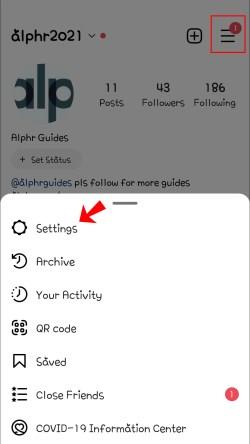
- Изберете Поверителност, след това История.
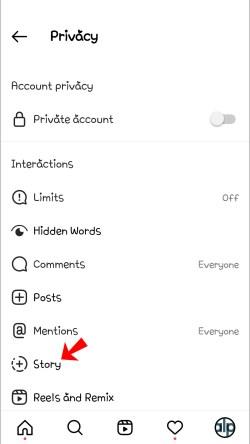
- Превключете, за да деактивирате опцията Разрешаване на споделяне в историята .
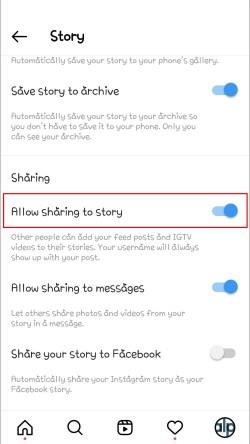
Проблеми в Instagram
Ако вашето приложение Instagram не е актуализирано, вашият акаунт може да не показва бутона Добавяне на публикации към историята . Възможно е също платформата да има проблеми от своя страна. Instagram също пуска различни функции на различни места, така че може да се окаже, че вашият акаунт няма налична опция за добавяне на публикация към история .
Как да коригирате, когато не можете да споделите публикация в Instagram Story
Ето някои от най-често срещаните корекции на проблеми при споделяне на истории в Instagram.
Нулиране на превключвателя за повторно споделяне
Нулирането на превключвателя Разрешаване на повторно споделяне към истории може да свърши работа. За да направите това, първо трябва да деактивирате превключвателя.
- Отворете приложението Instagram и докоснете иконата на вашия профил .

- Докоснете иконата на хамбургер (меню с три реда) в горния десен ъгъл.

- Отидете на Настройки -> Поверителност.

- Навигирайте до Story ; след това превключете Разрешаване на споделяне към история, за да го деактивирате.
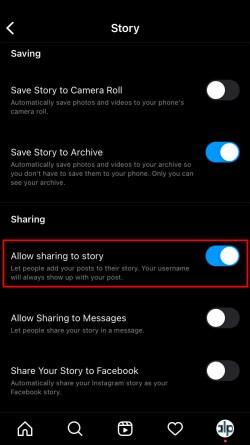
- След като функцията бъде деактивирана, рестартирайте устройството си и го активирайте отново. Отворете приложението Instagram и докоснете иконата на вашия профил.

- Докоснете иконата на хамбургер (три хоризонтални линии) в горния десен ъгъл.

- Отидете на Настройки -> Поверителност.

- Изберете История, след което превключете опцията Разрешаване на споделяне към история .

Деинсталирайте Instagram
Деинсталирането на Instagram и след това повторното инсталиране на приложението може да реши проблема ви, когато се опитвате да споделяте публикации в платформата. Бъдете сигурни, че всички ваши публикации и последователи в Instagram ще останат непокътнати.
Изтрий кеш-памет
Понякога изчистването на кеша, използван от Instagram, може да изчисти всички грешки или проблеми, които ви пречат да споделяте Instagram Stories. Това решение е поправка, която работи само за потребители на Android. За да изчистите кеша, следвайте описаните стъпки.
- Отворете Настройки и отворете Приложения или Приложения и известия.
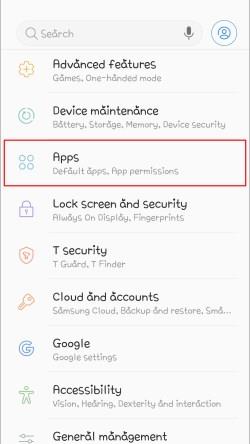
- Изберете Instagram.
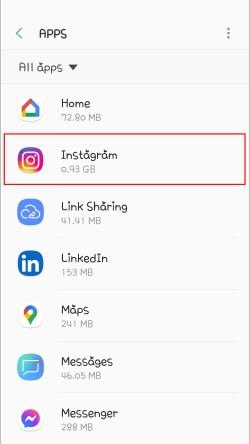
- След това докоснете Съхранение или Съхранение и кеш и изберете Изчистване на кеша.
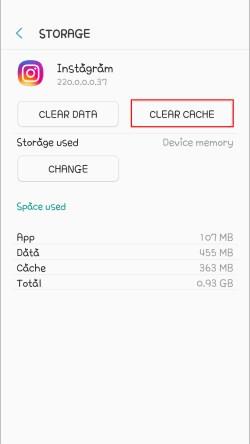
Опитайте и споделете публикация, за да видите дали проблемът е решен.
Използвайте различен телефон
Изненадващо, използването на различен телефон за повторно споделяне на публикация често решава проблема с добавянето на публикация към историята . Някои потребители установяват, че техният бутон Добавяне на публикация към историята се появява отново, след като влязат в акаунта си от друго устройство.
Направете акаунта публичен
Ако имате частен акаунт, вашите приятели и последователи няма да могат да публикуват повторно вашите снимки. Можете да направите своя акаунт публичен, като следвате стъпките по-долу:
- Отворете приложението Instagram и докоснете иконата на вашия профил.
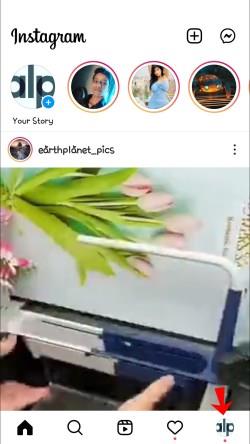
- Докоснете трите хоризонтални линии в горния десен ъгъл.
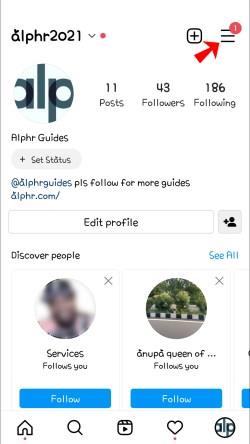
- Отидете на Настройки и след това на Поверителност.
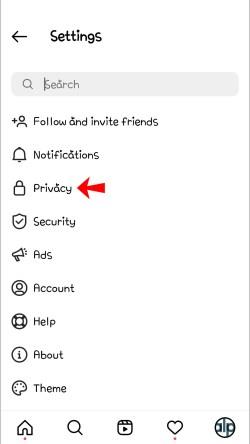
- В Поверителност на акаунта превключете опцията Частен акаунт на изключено положение.
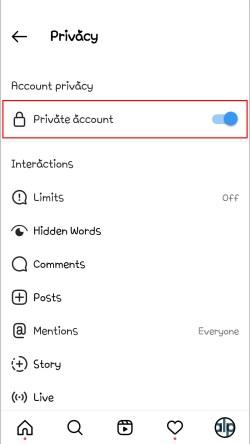
- Потвърдете избора си, като докоснете Превключване към обществено.
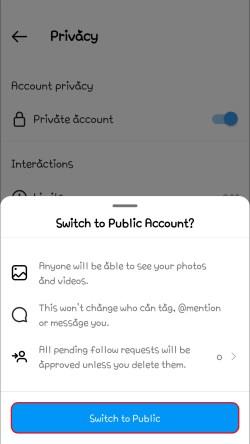
Вашият акаунт вече ще има бутона Добавяне на публикация към история, за да публикувате отново съдържание във вашите истории.
Докладвайте проблема
Ако всичко останало се провали, можете да съобщите за проблема със споделянето на история в Instagram. Ето как да подадете жалба.
- Отидете в приложението си Instagram и докоснете иконата на вашия профил.
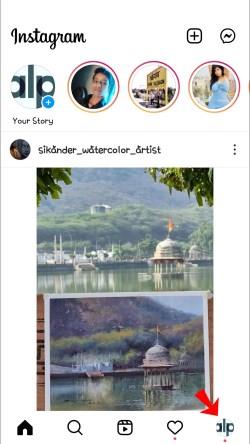
- Отидете до Настройки, след това до Помощ.
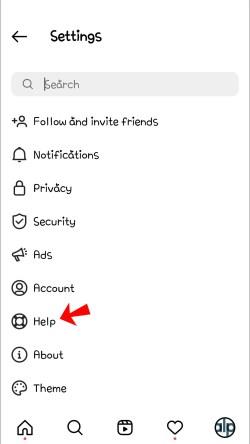
- Когато се появи подканата, щракнете върху Докладване за проблем.
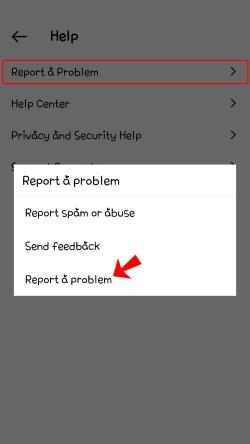
- Въведете проблема. Можете дори да направите екранна снимка на проблема.
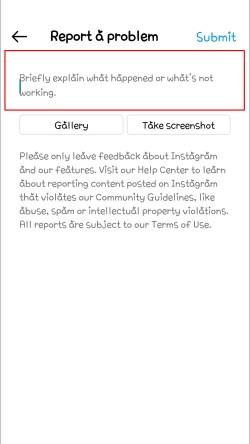
- В горния десен ъгъл натиснете Изпрати.
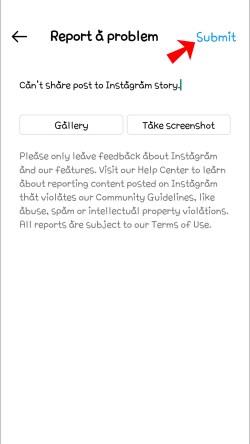
Как да споделяте история в Instagram без бутона „Добавяне на публикация към моята история“.
Ако бутонът Добавяне на публикация към моята история все още липсва, време е да проявите творчество. Можете да направите екранна снимка на публикацията, която искате да споделите, и да я качите на страницата си. Потребителят няма да получи известие, когато споделите публикацията му по този начин, така че вероятно трябва да го маркирате в нея, за да му дадете подходяща заслуга и да избегнете всякакви конфронтации или правни битки. Този метод обаче няма да работи, ако искате да споделите видеоклип.
Като алтернатива можете да изтеглите публикацията и да я споделите. Тази опция трябва да работи и за видео съдържание. Ето как да направите това:
- Отворете приложението Instagram и намерете публикацията, която искате да споделите.

- Докоснете трите точки в горната част и след това върху Копиране на връзката.
- Отворете уебсайта на iGram Instagram Downloader , поставете IG връзката и натиснете Изтегляне.
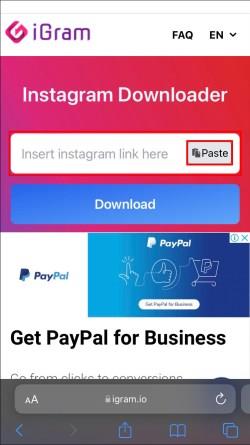
Публикацията вече трябва да е достъпна на вашето устройство и достъпна за качване на вашата страница. Обърнете внимание, че не можете да изтегляте съдържание от личен акаунт.
В заключение, споделянето на публикации във вашите истории в Instagram е доста лесно. Възможно е да има случаи, когато възникнат проблеми с повторното публикуване на съдържание, и тук сте видели най-често срещаните проблемни области. Видяхте също какви предизвикателства може да срещнете. Разбира се, има и гореспоменатия алтернативен метод за успешно споделяне на публикация към вашите истории.